Operazioni di ridimensionamento in Database di Azure per PostgreSQL - Server flessibile
SI APPLICA A: Database di Azure per PostgreSQL - Server flessibile
Database di Azure per PostgreSQL - Server flessibile
Questo articolo illustra i passaggi per eseguire operazioni di ridimensionamento per il calcolo e l'archiviazione. È possibile modificare i livelli di calcolo tra SKU con possibilità di burst, per utilizzo generico e con ottimizzazione per la memoria, inclusa la scelta del numero di vCore adatti per l'esecuzione dell'applicazione. È anche possibile aumentare le risorse di archiviazione. Le operazioni di I/O al secondo previste vengono visualizzate in base al livello di calcolo, ai vCore e alla capacità di archiviazione. Viene anche visualizzata la stima dei costi in base alle opzioni selezionate.
Importante
Non è possibile ridurre l'archiviazione.
Prerequisiti
Per completare questa guida, è necessario:
- È necessario avere un'istanza del server flessibile di Database di Azure per PostgreSQL. La stessa procedura è applicabile anche per un'istanza del server flessibile di Database di Azure per PostgreSQL configurata con ridondanza della zona.
Ridimensionamento del livello di calcolo e delle dimensioni
Seguire questa procedura per scegliere il livello di calcolo.
Nel portale di Azure scegliere l'istanza del server flessibile di Database di Azure per PostgreSQL da cui si vuole ripristinare il backup.
Selezionare Calcolo e archiviazione.
Viene visualizzata una pagina con le impostazioni correnti.
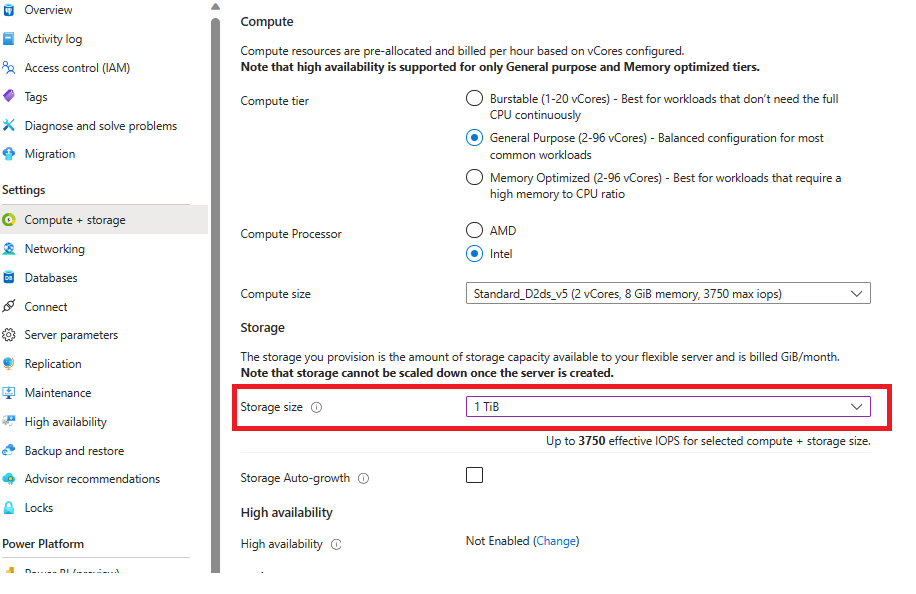
È possibile scegliere la classe di calcolo tra i livelli con possibilità di burst, per utilizzo generico e ottimizzato per la memoria.
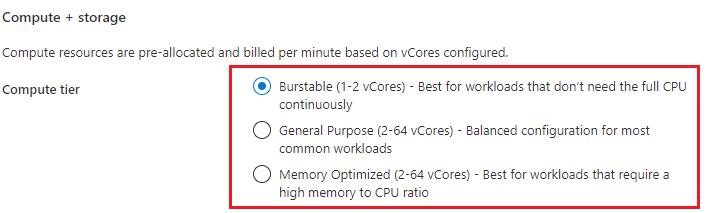
Se si ha familiarità con le dimensioni predefinite di vCore e memoria, è possibile ignorare il passaggio successivo.
Per modificare il numero di vCore, è possibile selezionare l'elenco a discesa Dimensioni di calcolo e selezionare il numero desiderato di vCore/Memoria dall'elenco.
Livello di calcolo con possibilità di burst:
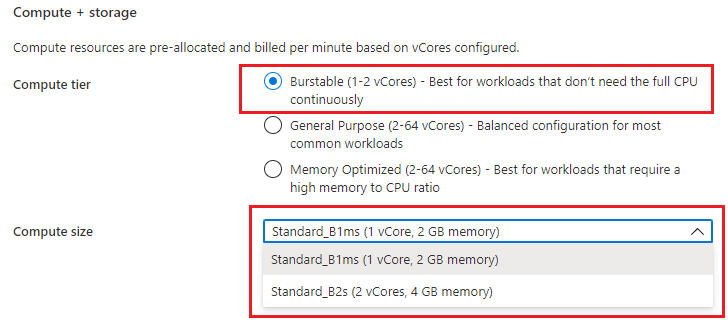
Livello di calcolo per utilizzo generico:
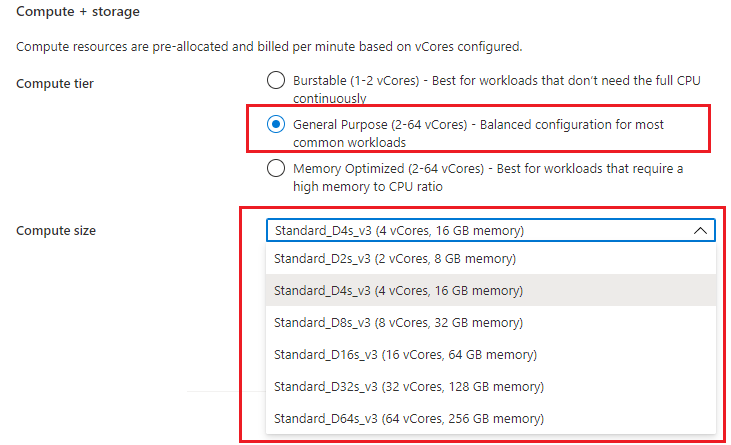
Livello di calcolo ottimizzato per la memoria:
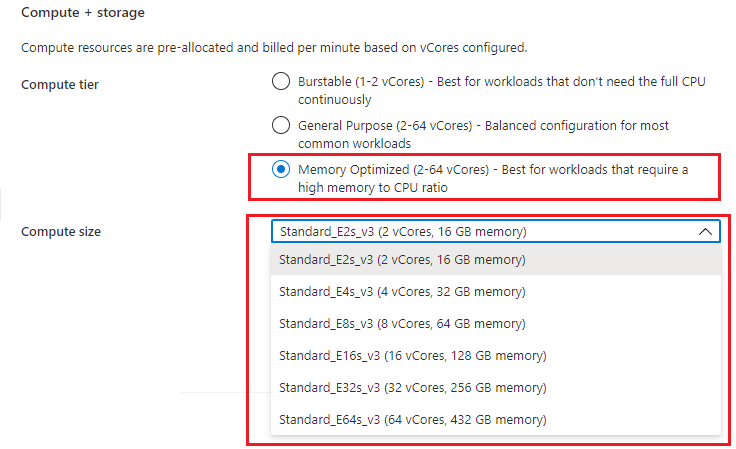
Seleziona Salva.
Viene visualizzato un messaggio di conferma. Selezionare OK per continuare.
Notifica sull'operazione di ridimensionamento in corso.
Dimensionamento manuale delle risorse di archiviazione
Seguire questa procedura per aumentare la capacità di archiviazione.
Nel portale di Azure scegliere l'istanza del server flessibile di Database di Azure per PostgreSQL per cui si vuole aumentare la capacità di archiviazione.
Selezionare Calcolo e archiviazione.
Viene visualizzata una pagina con le impostazioni correnti.
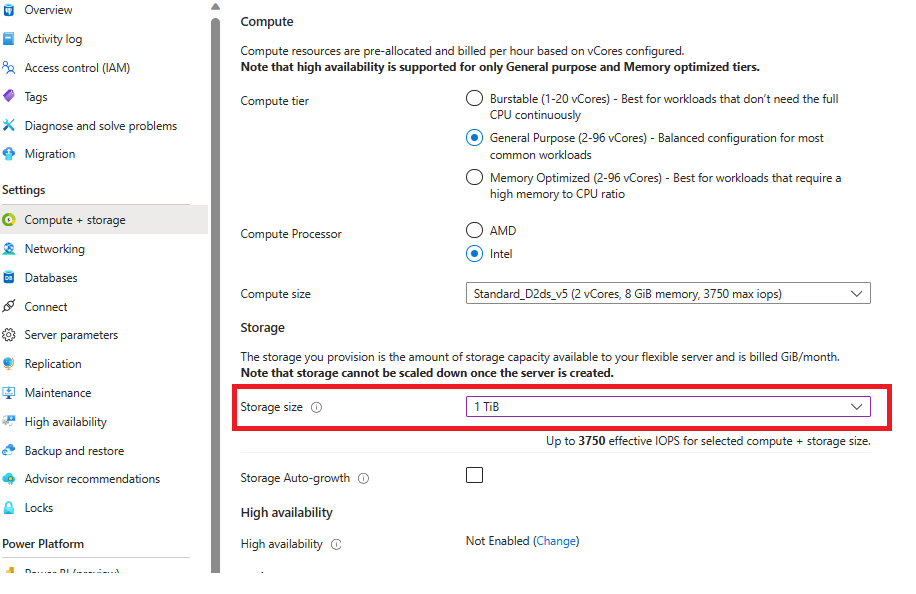
- Selezionare Dimensioni di archiviazione in GiB nell'elenco a discesa e scegliere le nuove dimensioni desiderate.
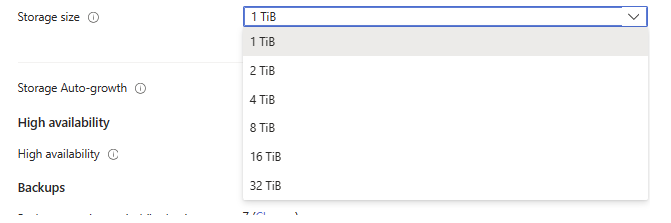
Se si è soddisfatti delle dimensioni di archiviazione, selezionare Salva.
La maggior parte delle operazioni di ridimensionamento del disco è online e non appena si seleziona Salva inizia il processo di ridimensionamento senza tempi di inattività, ma alcune operazioni di ridimensionamento vengono eseguite offline e viene visualizzato il messaggio di riavvio del server seguente. Selezionare Continua per continuare.
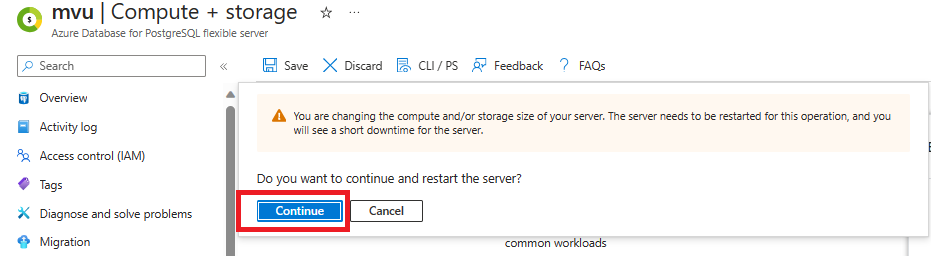
Si riceverà una notifica che indica che l'operazione di ridimensionamento è in corso.
Aumento automatico dell'archiviazione
Usare la procedura seguente per abilitare l'aumento automatico delle risorse di archiviazione per l'istanza del server flessibile di Database di Azure per PostgreSQL e ridimensionare automaticamente l'archiviazione nella maggior parte dei casi.
Nel portale di Azure scegliere l'istanza del server flessibile di Database di Azure per PostgreSQL per cui si vuole aumentare la capacità di archiviazione.
Selezionare Calcolo e archiviazione.
Viene visualizzata una pagina con le impostazioni correnti.
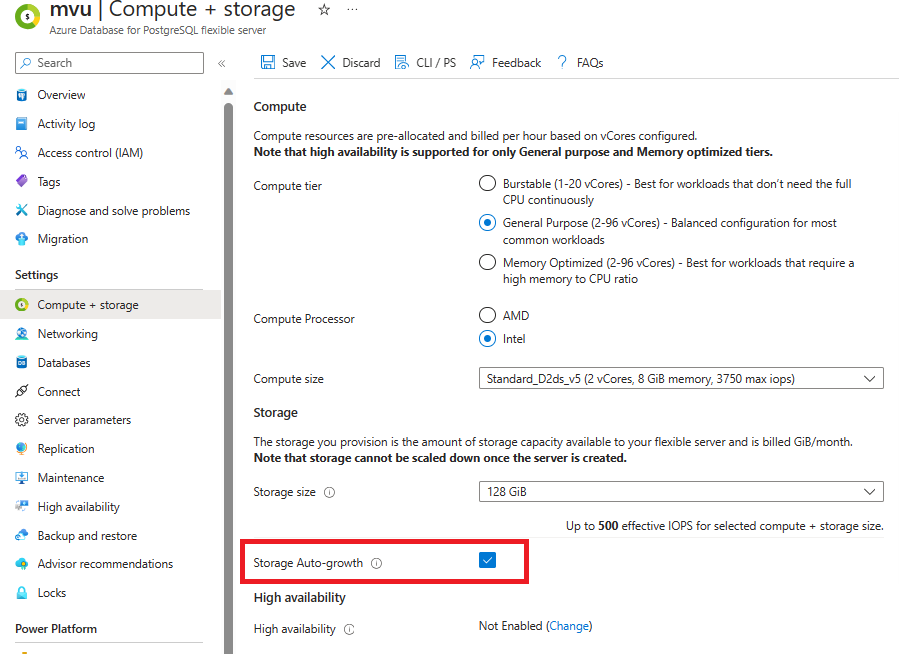
- Selezionare la casella di controllo Aumento automatico dello spazio di archiviazione
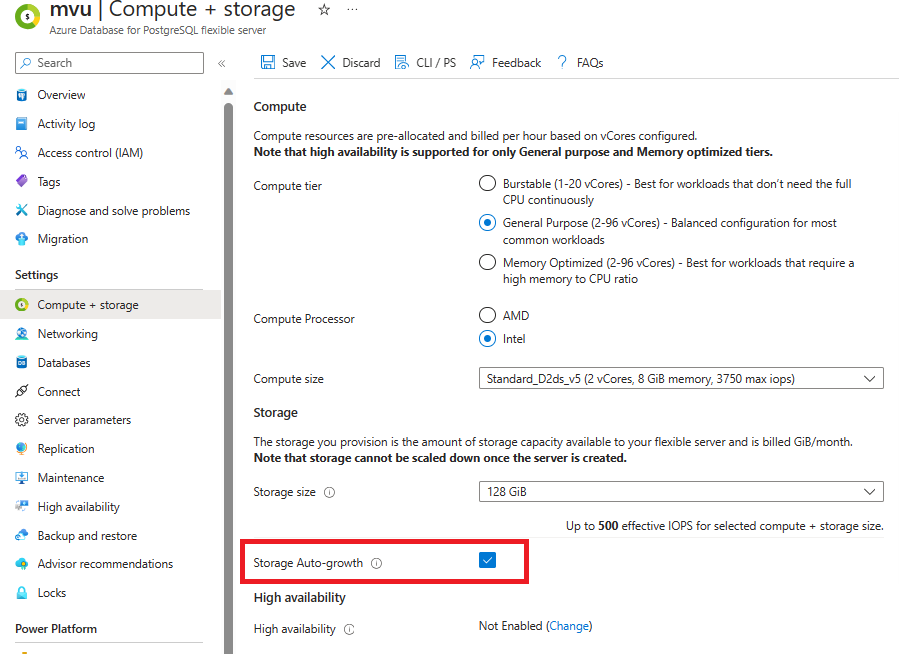
Seleziona Salva.
Si riceve una notifica che indica che l'abilitazione dell'aumento automatico dello spazio di archiviazione è in corso.
Importante
L'aumento automatico dello spazio di archiviazione avvia le operazioni di ridimensionamento dei dischi online, ma esistono situazioni specifiche in cui il ridimensionamento online non è possibile. In questi casi, ad esempio quando si avvicina o si supera il limite di 4.096 GiB, l'aumento automatico dello spazio di archiviazione non viene attivato ed è necessario aumentare manualmente lo spazio di archiviazione. In questi casi viene visualizzato un messaggio informativo del portale.
Livello di prestazioni
Ridimensionamento
Usare la procedura seguente per aumentare il livello di prestazioni nell'istanza del server flessibile di Database di Azure per PostgreSQL.
Nel portale di Azure scegliere l'istanza del server flessibile di Database di Azure per PostgreSQL per cui si vuole aumentare il livello di prestazioni.
Selezionare Calcolo e archiviazione.
Viene visualizzata una pagina con le impostazioni correnti.
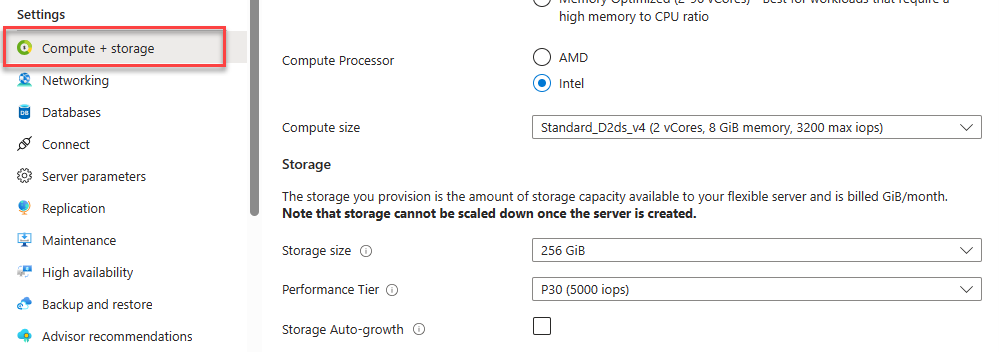
Viene visualizzato il nuovo elenco a discesa "Livello di prestazioni". L'opzione selezionata sarà il numero di operazioni di I/O al secondo con provisioning preliminare, ovvero la quantità minima di operazioni di I/O al secondo disponibili per le dimensioni di archiviazione selezionate.
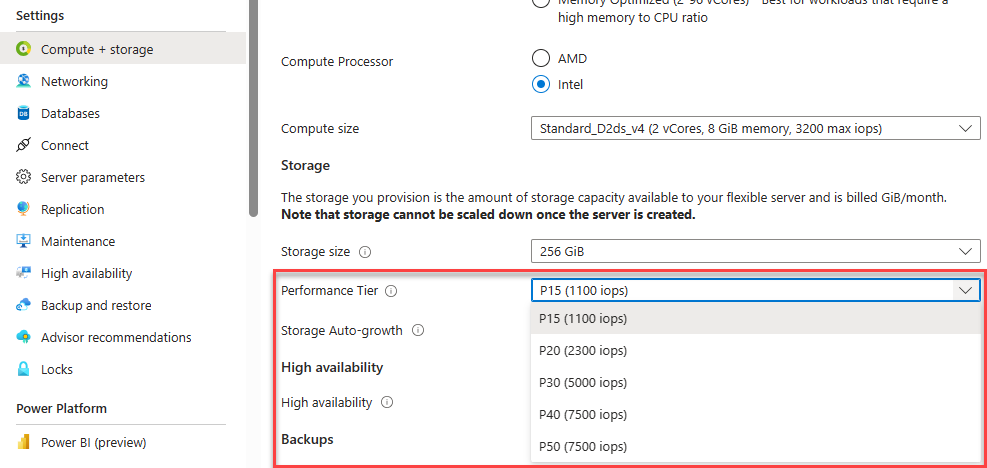
Selezionare il nuovo livello di prestazioni e selezionare Salva.
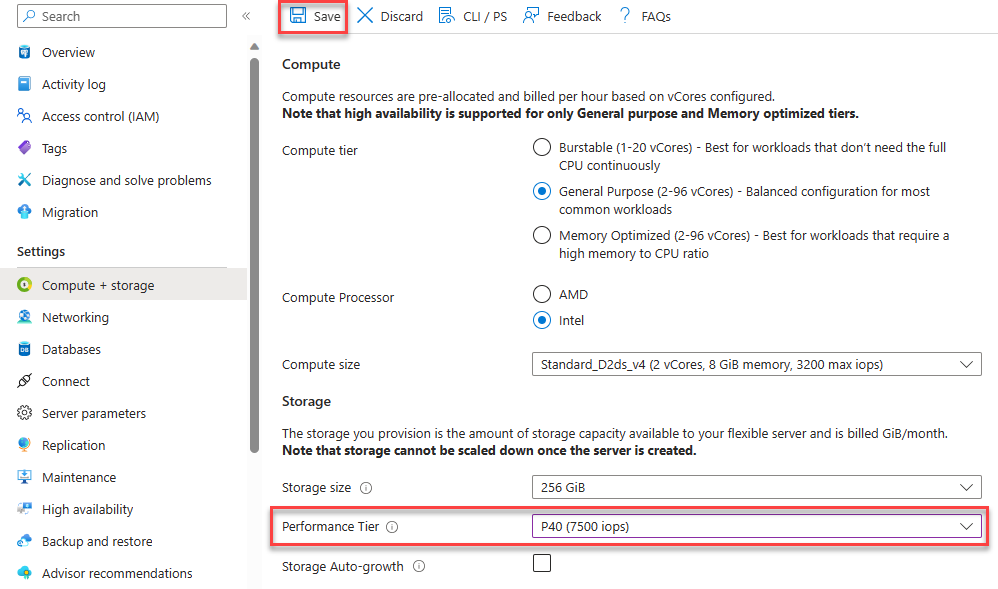
Il server viene distribuito e una volta completata la distribuzione, il server viene aggiornato e mostrerà il nuovo livello di prestazioni.
Riduzione
Usare la procedura seguente per ridurre il livello di prestazioni nell'istanza del server flessibile di Database di Azure per PostgreSQL.
Nel portale di Azure scegliere l'istanza del server flessibile di Database di Azure per PostgreSQL per cui si vuole ridurre il livello di prestazioni.
Selezionare Calcolo e archiviazione.
Viene visualizzata una pagina con le impostazioni correnti.
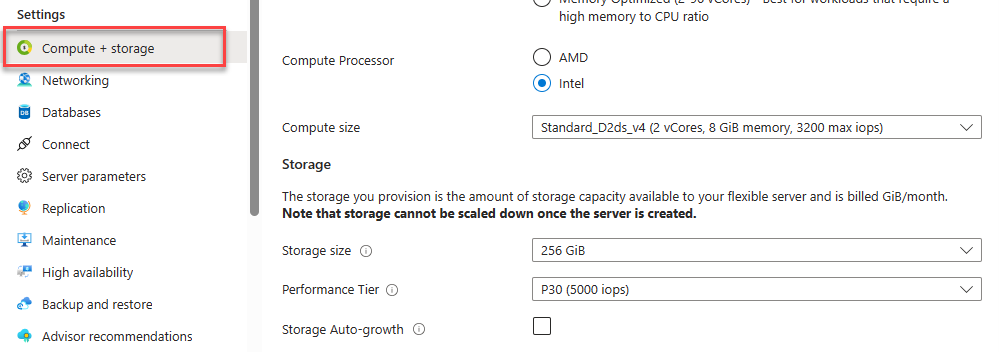
Viene visualizzato il nuovo elenco a discesa "Livello di prestazioni". L'opzione selezionata sarà l'ultimo valore per le operazioni di I/O al secondo selezionato al momento di aumentare le prestazioni.
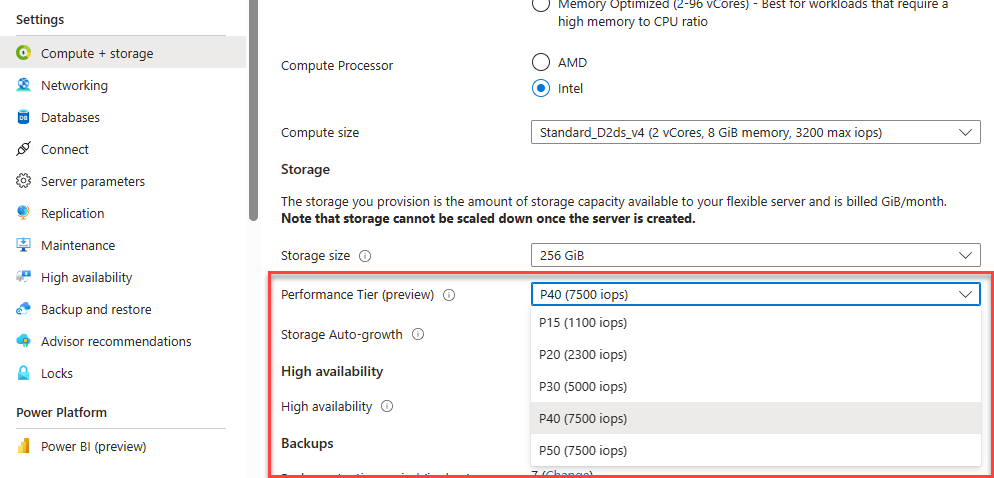
Selezionare il nuovo livello di prestazioni e selezionare Salva.
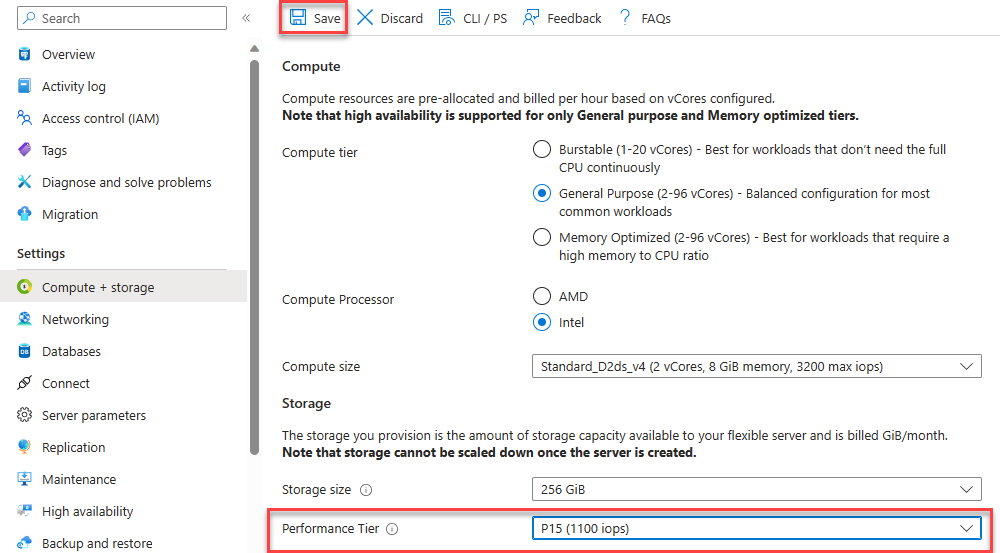
Il server viene distribuito e una volta completata la distribuzione, il server viene aggiornato e mostrerà il nuovo livello di prestazioni.
Importante
È possibile ridurre il livello di prestazioni del server solo 12 ore dopo l'aumento delle prestazioni. Questa restrizione è prevista per garantire stabilità e prestazioni dopo le modifiche apportate alla configurazione del server.
Contenuto correlato
- Informazioni sulla continuità aziendale
- Informazioni sulla disponibilità elevata
- Informazioni su calcolo e archiviazione
Commenti e suggerimenti
Presto disponibile: Nel corso del 2024 verranno gradualmente disattivati i problemi di GitHub come meccanismo di feedback per il contenuto e ciò verrà sostituito con un nuovo sistema di feedback. Per altre informazioni, vedere https://aka.ms/ContentUserFeedback.
Invia e visualizza il feedback per